
Isi kandungan:
- Pengarang Bailey Albertson [email protected].
- Public 2023-12-17 13:03.
- Diubah suai terakhir 2025-01-23 12:44.
Memasang dan mengkonfigurasi Yandex. Browser
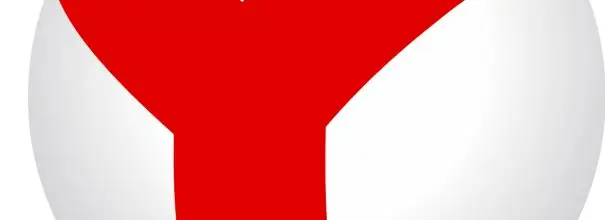
Penyemak imbas dari "Yandex" terkenal di antara banyak program lain untuk melihat halaman web. Ia agak baru, tetapi sudah mendapat populariti. Walaupun begitu, memasang dan mengkonfigurasi Pelayar Yandex mungkin kelihatan rumit bagi pengguna.
Kandungan
- 1 "Penyemak Imbas Yandex" untuk Windows: ciri dan kekurangan
-
2 Memasang "Penyemak Imbas Yandex"
- 2.1 Jadual: Keperluan Sistem untuk Windows
- 2.2 Cara mengetahui versi fail yang dipasang
- 2.3 Arahan pemasangan
- 2.4 Video: Memasang Penyemak Imbas Yandex pada Windows 7
-
3 Mengkonfigurasi Penyemak Imbas Yandex
- 3.1 Tetapan penyemak imbas
- 3.2 Memasang sambungan
- 3.3 Bekerja dengan tab
- 3.4 Tetapkan semula tetapan
- 3.5 Menambah laman web ke papan skor
-
4 Penyelesaian masalah
-
4.1 Penyemak imbas perlahan
- 4.1.1 Lumpuhkan alat tambah
- 4.1.2 Melumpuhkan mod "Turbo"
- 4.2 Gambar tidak dipaparkan
- 4.3 Kesalahan pelayan proksi
-
-
5 Mengeluarkan "Penyemak Imbas Yandex"
5.1 Video: Membuang Penyemak Imbas Yandex pada Windows 7
Penyemak Imbas Yandex untuk Windows: ciri dan kekurangan
Program dari Yandex sesuai untuk Windows 10, Windows 8.1, Windows 8, Windows 7. Sama seperti Google Chrome, Opera dan Amigo, penyemak imbas berdasarkan enjin sumber terbuka Chromium, yang membolehkan anda bekerja dengan cepat tanpa memerah kandungan halaman. Sekiranya sambungannya perlahan, anda boleh menghidupkan mod Turbo: mengurangkan video dan gambar dalam masa nyata, mempercepat proses muat turun.
Kelebihan penyemak imbas:
- keselamatan. Teknologi "Lindungi" terbina dalam menyulitkan dan melindungi data daripada pencurian dan penggodaman. Penyemak imbas memeriksa fail yang dimuat turun sebaik sahaja memuat turun, dan semua laman web yang dikunjungi diimbas ke dasar virus berbahaya;
- "Talian pintar". Sekiranya anda memasukkan nama laman web yang popular di bar alamat, URL-nya akan muncul: sebagai contoh, apabila anda meminta "kenalan", penyemak imbas akan menggantinya secara automatik dengan alamat www.vk.com;
- melihat fail. Penyemak imbas membuka dokumen dalam format doc, docx, rtf, ppt, pptx, pdf. Anda boleh menggunakannya sebagai program membaca yang lengkap;
- Mod "Turbo". Pada sambungan yang perlahan, aktifkan mod "Turbo", dan penyemak imbas akan mula memampatkan gambar, video dan kandungan halaman lain;
-
papan skor. Pada halaman permulaan lalai, penyemak imbas memaparkan penanda buku visual. Mereka mengandungi laman web yang paling sering anda lawati. Di samping itu, anda boleh menambahkan laman web yang diingini sendiri;

Penanda buku visual: pandangan umum Penanda halaman mengandungi pratonton laman web, dengan mengklik yang mana anda boleh pergi ke laman web ini
-
sambungan. Untuk mengembangkan fungsi penyemak imbas atau menyesuaikannya sendiri, anda boleh memasang alat tambah percuma atau berbayar, memilih dari ribuan yang terdapat dalam katalog.

Sambungan penyemak imbas Yandex: pandangan umum Sebilangan besar sambungan yang diperlukan sudah ada di dalam penyemak imbas dan boleh diaktifkan dengan satu klik
Penyemak Imbas Yandex tidak mempunyai kekurangan tertentu. Anda mungkin tidak menyukai reka bentuk atau penyemak imbas mungkin melambatkan pada peranti anda, tetapi ini adalah individu.
Memasang "Penyemak Imbas Yandex"
Program ini diedarkan secara percuma, jadi anda boleh mencubanya sekarang jika komputer anda memenuhi syarat sistem minimum.
Jadual: Keperluan Sistem Windows
| Versi OS | Windows 10, Windows 8.1, Windows 8, Windows 7 |
| CPU | Intel Pentium 4 (atau lebih tinggi) |
| Ram | Dari 512 Mb |
| Ruang cakera yang ada | Dari 400 Mb |
Penyemak imbas tidak disokong pada Windows Vista dan XP. Keperluan sistem selebihnya cukup rendah dan akan berjalan pantas untuk kebanyakan pengguna.
Cara mengetahui versi fail yang sedang dipasang
Pergi ke laman web penyemak imbas. Versi program yang dipasang ditunjukkan di atas butang "Muat turun".
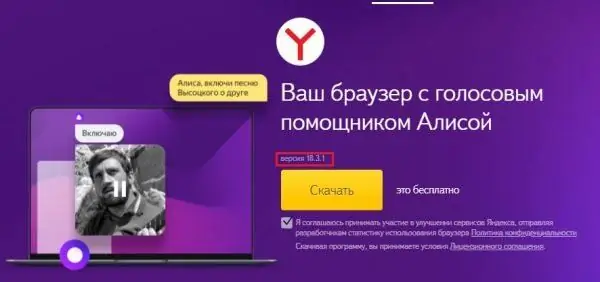
Versi fail yang dimuat turun diserlahkan dengan warna merah
Arahan pemasangan
Inilah cara memasang Penyemak Imbas Yandex dari Microsoft Edge pada Windows 10:
-
Pergi ke laman web penyemak imbas. Klik pada butang Muat turun kuning besar.

Laman web dengan butang untuk memuat turun "Yandex. Browser" Setelah mengklik, pemasang penyemak imbas akan dimuat turun
-
Tetingkap akan muncul di bawah. Klik "Jalankan".

Tetingkap pilihan untuk fail yang dimuat turun Klik pada butang "Run" di tetingkap di bawah
-
Tetingkap amaran keselamatan akan terbuka. Di dalamnya, klik "Jalankan".

Tetingkap amaran keselamatan Klik pada butang "Run", yang ditunjukkan oleh anak panah merah
-
Pemasang penyemak imbas akan dibuka. Klik "Pasang" untuk meneruskan. Tunggu pemasangan selesai.

Tetingkap pemasang Penyemak Imbas Yandex Klik pada butang "Pasang" untuk memasang penyemak imbas di komputer anda
-
Selesai! Penyemak imbas dipasang.

Tetingkap Penyemak Imbas Yandex selepas pemasangan Pemasangan selesai!
Proses pemasangan cukup mudah dan tidak banyak berbeza pada sistem operasi yang berbeza.
Video: Memasang Penyemak Imbas Yandex pada Windows 7
youtube.com/watch?v=wkV7W0d3CP
Menyiapkan Penyemak Imbas Yandex
Sekiranya sebelum ini anda menggunakan penyemak imbas dari Yandex dan menyimpan penanda halaman di dalamnya, sebagai contoh, anda boleh mengimportnya secara automatik:
-
Sebaik sahaja penyemak imbas dipasang, tetingkap baru akan terbuka di mana anda akan diminta untuk masuk ke akaun anda. Klik Konfigurasi.

Tetingkap Pilihan Penyemak Imbas Anda boleh kembali ke tetapan kemudian
-
Anda boleh memasukkan nama pengguna dan kata laluan Yandex. Mail anda, log masuk dengan VKontakte, Facebook, Twitter atau akaun lain, daftar Yandex. Mail, atau langkau langkah ini. Pilih pilihan anda.

Tetingkap masuk Kebenaran ke akaun Yandex. Mail diserlahkan dengan warna merah, kuning - menggunakan akaun pihak ketiga, hijau - pendaftaran mel baru, ungu - butang langkau log masuk
-
Selesai! Penyemak imbas dikonfigurasikan. Mulakan kerja dengan mengklik butang "Rumah".

Tetingkap penyelesaian Untuk memulakan, klik pada butang kuning "Untuk memulakan"
Saya menasihati anda untuk membuat akaun di semua penyemak imbas: ini adalah kaedah yang sangat mudah untuk menyimpan kata laluan, penanda buku, butiran kad bank. Di samping itu, semasa memberi kebenaran dalam penyemak imbas mudah alih, semua data peribadi diimport secara automatik.
Tetapan penyemak imbas
Terdapat banyak tetapan dalam penyemak imbas untuk mengoptimumkan kerja dan memaksimumkan keselesaan. Inilah cara melihatnya:
-
Di sudut kanan atas, di sebelah kiri butang Minimalkan, klik ikon menu.

Tetingkap Tab Visual: Butang Menu Klik pada butang tetapan di bahagian atas halaman
-
Pada menu klik pada "Tetapan".

Tetingkap penyemak imbas dengan menu terbuka Klik pada butang "Tetapan" di menu lungsur
-
Dalam kategori "Tetapan penampilan", anda dapat menyesuaikan penyemak imbas mengikut keinginan anda, dan pada item "Penyegerakan", aktifkan penyegerakan tetapan, penanda buku dan parameter lain dengan semua peranti.

Bahagian "Penyegerakan" dan "Tetapan penampilan" Dalam item "Penyegerakan" (diserlahkan dengan warna merah) anda dapat mengaktifkan penyegerakan parameter, dan dalam kategori "Tetapan penampilan" (diserlahkan dengan warna hijau) - pilih reka bentuk
-
Berikut adalah pilihan untuk memaparkan bar penanda halaman, tetapan carian dan memilih halaman permulaan.

Penanda halaman dan bar carian, mulakan pemilihan halaman Pilihan untuk memaparkan bar penanda ditandai dengan warna merah, tetapan carian berwarna hijau, dan pilihan halaman permulaan berwarna biru
-
Lebih rendah lagi, anda boleh menetapkan penyemak imbas lalai, mengaktifkan penyekat iklan, mod Turbo dan membuka tetapan keselamatan (dibincangkan dengan lebih terperinci pada langkah 11).

Penyemak Imbas Lalai, Menyekat Iklan Tidak Sesuai, Turbo, Keselamatan Pemilihan penyemak imbas secara lalai diserlahkan dengan warna merah, penyekat iklan berwarna hijau, tetapan mod Turbo berwarna biru, tetapan keselamatan berwarna kuning
-
Tatal ke bahagian bawah halaman dan klik pada butang "Tunjukkan tetapan lanjutan".

Memilih tetapan tambahan Klik pada butang "Tunjukkan tetapan lanjutan" di bahagian paling bawah halaman
-
Kategori "Data peribadi" mengatur pengiriman data ke Yandex, dan item "Kata Laluan dan formulir" memungkinkan borang lengkap dan pengurus kata laluan.

"Data peribadi" dan "Kata laluan dan borang" Kategori "Data peribadi" diserlahkan dengan warna merah, "Kata Laluan dan bentuk" - berwarna hijau
-
Berikut adalah tetapan menu konteks, penyesuaian kandungan web di mana anda dapat menyesuaikan ukuran fon, dan tetapan proksi.

Menu Konteks, Kandungan Web, dan Rangkaian Tetapan menu konteks diserlahkan dengan warna merah, kawalan kandungan web diserlahkan dengan warna hijau, tetapan proksi diserlahkan dengan warna biru
-
Di bawah ini, anda boleh menemui tetapan bahasa, pilihan wilayah, titik untuk mengaktifkan isyarat tetikus. Dalam item "Fail yang dimuat turun", anda dapat menentukan folder untuk menyimpan fail.

Bahasa, Wilayah, Isyarat Tetikus, dan Fail yang Dimuat Turun Tetapan bahasa disorot dengan warna merah, pemilihan wilayah berwarna hijau, isyarat tetikus diaktifkan dengan warna kuning, dan jalur menyimpan fail dipilih dengan warna biru
-
Di akhir halaman, terdapat butang untuk menguruskan sijil keselamatan, butang reset dan tetapan pengoptimuman sistem.

"Pengurusan Sijil", "Sistem" dan "Tetapan Semula Kilang" Pengurusan sijil diserlahkan dengan warna merah, tetapan sistem berwarna hijau, butang set semula berwarna biru
-
Pergi ke tab "Keselamatan".

Memilih Tab Keselamatan di Menu Tetapan Klik pada butang "Keselamatan" di bahagian atas
-
Di tab "Keselamatan", anda dapat mengkonfigurasi perlindungan terhadap laman web dan fail berbahaya, perlindungan sambungan dan data peribadi.

Tab keselamatan Perlindungan terhadap laman web dan fail berbahaya disorot dengan warna merah, sambungan dan perlindungan data peribadi - masing-masing dengan warna biru dan hijau
Memasang sambungan
Yandex. Browser mempunyai sambungan terbina dalam dan menyokong pemasangan pihak ketiga. Sekiranya anda memerlukan ciri tambahan, seperti widget cuaca, penukar mata wang, maka anda boleh memasang alat tambah yang sesuai. Inilah cara untuk mengaktifkan sambungan terbina dalam:
-
Di halaman utama, klik pada butang "Add-ons".

Memilih alat tambah di laman utama Pilih "Add-on" pada baris di atas
-
Pergi ke senarai add-on dengan mengklik "Semua add-on".

Tetingkap alat tambah Klik pada butang "Semua alat tambah" di bawah
-
Terdapat suis di sebelah kanan sambungan yang menghidupkan dan mematikannya. Klik untuk menghidupkannya.

Melumpuhkan sambungan Untuk mengaktifkan peluasan, klik suis
Saya tidak mengesyorkan mengaktifkan terlalu banyak sambungan kerana ini dapat memperlahankan kelajuan penyemak imbas anda.
Bekerja dengan tab
Untuk membuka tab baru, tekan Ctrl + T atau ikon "+" kecil di sebelah kanan tab yang sudah terbuka.
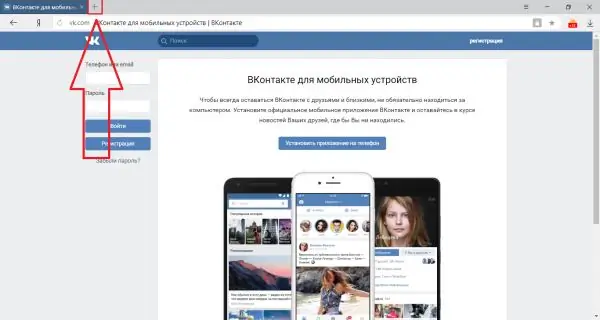
Untuk membuka tab baru, klik pada "+"
Untuk menutup tab, tekan Ctrl + W atau salib yang terletak di tepi kanan tab.
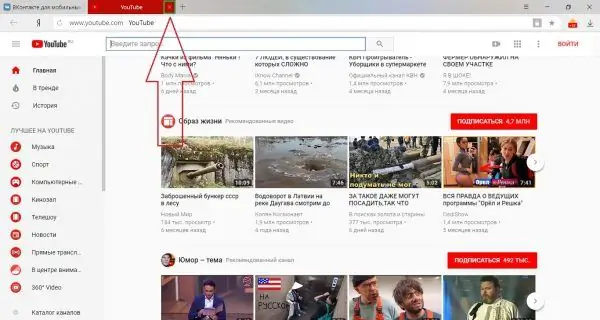
Anak panah menunjuk ke butang tutup tab
Untuk menyematkan tab, klik kanan padanya dan pilih "Pin Tab".
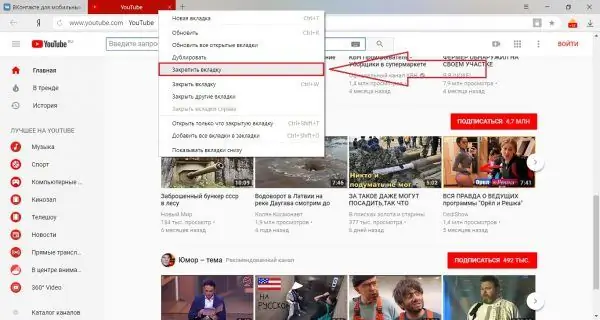
Klik pada item "Pin tab" agar tidak kehilangan tab
Tetapkan semula
Kadang kala anda perlu menetapkan semula tetapan anda untuk menyelesaikan masalah penyemak imbas. Inilah caranya:
-
Buka menu dan pergi ke tetapan.

Buka menu, pemilihan tetapan Klik pada butang menu (diserlahkan dengan warna hijau) dan pilih "Tetapan" (disorot dengan warna merah)
-
Ketikkan carian untuk tetapan "Reset", pada hasil pencarian, klik pada item "Reset setting".

Tetingkap tetapan dengan carian Masukkan "Reset" di bar carian (diserlahkan dengan warna merah); dalam hasil carian, klik pada "Tetapkan semula tetapan" (disorot dengan warna biru)
-
Sahkan dengan mengklik butang "Reset".

Tetapkan semula Tetingkap Tetapan Klik pada butang "Reset" untuk membuang semua tetapan
Menambah laman web ke papan skor
Anda boleh menambahkan laman web yang sering anda lawati ke papan skor untuk menavigasi ke sana dengan cepat:
-
Pada halaman permulaan, klik pada Customize Screen.

Halaman permulaan Yandex. Browser Pilih "Customize Screen" di bawah tab visual
-
Klik "Tambah Laman".

Menambah penanda buku baru Klik pada butang "Tambah Laman" dengan gambar tambah
-
Masukkan alamat laman di medan input dan tekan Enter.

Menambah alamat laman web Masukkan alamat yang dikehendaki di medan input, tambahkan tanda tangan jika dikehendaki dan tekan Enter
-
Di sini anda boleh menyematkan penanda buku dengan mengklik kunci di sudut kanan atas penanda buku, menukar alamatnya dengan mengklik ikon roda gigi, atau menghapusnya dengan mengklik salib.

Menyematkan penanda buku ke papan skor Anda boleh menyematkan penanda buku dengan mengklik kunci (diserlahkan dengan warna merah), menukar alamat dengan mengklik roda gigi (diserlahkan dengan warna hijau), atau hapus dengan mengklik salib (diserlahkan dengan warna kuning)
Penyelesaian masalah
Dalam perjalanan kerja, kadang-kadang timbul pelbagai masalah dan kesilapan: halaman dimuat dengan perlahan, gambar dan video tidak dimuat, laman web tidak dibuka. Sebabnya mungkin berbeza, selalunya tidak ada penyelesaian yang jelas untuk situasi tertentu, tetapi ada cara umum untuk menyelesaikan kebanyakan masalah. Menetapkan semula tetapan telah dibincangkan di atas; mengosongkan cache dan menghapus kuki juga dapat membantu.
Inilah cara membersihkan cache dan menghapus kuki:
-
Tekan Ctrl + H atau buka menu dan pilih "Sejarah".

Memilih sejarah dalam menu penyemak imbas Di menu, pilih item "Sejarah" (disorot dengan warna merah), di tetingkap seterusnya juga pilih "Sejarah"
-
Klik butang "Hapus Sejarah".

Kosongkan Tetingkap Sejarah Klik butang "Hapus Sejarah" di kanan atas
-
Kembangkan senarai dan pilih Sepanjang Masa. Tandakan kotak di sebelah "Fail cache" dan "Cookies …". Klik "Kosongkan Sejarah".

Tetingkap Sejarah Bersih Pilih "Untuk sepanjang masa", kemudian masukkan tanda semak pada item yang dipilih, klik "Hapus sejarah"
- Selesai! Cache dan kuki telah dikeluarkan dari penyemak imbas.
Penyemak imbas lambat
Sekiranya halaman dimuat untuk waktu yang lama, cuba lumpuhkan semua add-on dan mod "Turbo". Kosongkan cache seperti dalam arahan di atas.
Lumpuhkan alat tambah
Inilah cara mematikan add-on yang tidak perlu:
-
Di bar alamat di bahagian atas tetingkap penyemak imbas, ketik "penyemak imbas: // tune" dan tekan Enter.

Tetingkap dengan tab visual Ketik "penyemak imbas: // tune" ke bar alamat dan tekan Enter
-
Lumpuhkan menjalankan sambungan dengan mengklik suis di sebelahnya.

Tetingkap Diaktifkan Sambungan Matikan sambungan dengan mengklik suis di sebelah kanan
-
Selesai! Alat tambah dilumpuhkan.

Tetingkap dilumpuhkan sambungan Semua sambungan dilumpuhkan
Melumpuhkan Mod Turbo
Kadang-kadang mod "Turbo" boleh menyebabkan kerosakan. Inilah cara mematikannya:
-
Buka menu dengan mengklik butang di sudut kanan atas.

Tab penyemak imbas baru, pemilihan menu Buka menu dengan mengklik pada butang yang ditunjukkan oleh anak panah
-
Pilih "Tetapan".

Tab penyemak imbas baru dengan menu terbuka Klik pada item "Tetapan" yang ditunjukkan oleh anak panah
-
Tatal ke Turbo dan pilih Mati.

Tetapan turbo Klik pada bulatan kecil di sebelah kiri Luar Talian
Gambar tidak dipaparkan
Sebilangan pengguna tidak memaparkan gambar di laman web mereka. Anda boleh mematikan pelanjutan Adblock (lihat arahan di atas). Sekiranya masalah berlanjutan, periksa apakah paparan gambar diaktifkan dalam tetapan:
- Ulangi langkah 1-2 dari arahan sebelumnya.
-
Tatal ke bahagian bawah halaman dan klik "Tunjukkan tetapan lanjutan".

Memilih tetapan penyemak imbas lanjutan Klik "Tunjukkan tetapan lanjutan"
-
Klik pada "Tetapan Kandungan".

Memilih tetapan kandungan di bahagian "Maklumat peribadi" Klik pada butang "Tetapan Kandungan"
-
Di tetingkap yang terbuka, klik pada item "Tunjukkan semua (disyorkan)".

Memaparkan gambar di tetingkap "Tetapan kandungan" Pilih "Tunjukkan Semua (Disyorkan)"
Ralat pelayan proksi
Sekiranya anda melihat ralat ini, maka sambungan Internet dikonfigurasikan melalui pelayan proksi. Sekiranya rangkaian anda tidak menggunakan pelayan proksi, nonaktifkan tetapan ini:
- Pergi ke tetapan, seperti yang ditunjukkan dalam arahan di atas.
- Tatal ke bawah ke tetapan rangkaian.
-
Klik pada butang "Ubah tetapan proksi".

Tetingkap Tetapan: Pelayan Proksi Klik pada butang "Ubah tetapan proksi"
-
Di tetingkap yang terbuka, klik "Tetapan Rangkaian".

Tetingkap Hartanah Internet Klik pada butang "Tetapan Rangkaian"
-
Nyahtandai kotak "Gunakan pelayan proksi untuk sambungan tempatan …".

Tetingkap Tetapan Rangkaian Kawasan Setempat Nyahtanda kotak "Gunakan pelayan proksi untuk sambungan tempatan …"
-
Klik OK.

Tetingkap tetapan rangkaian tempatan Klik pada butang "OK"
Mengalih keluar Penyemak Imbas Yandex
Anda boleh menyahpasang penyemak imbas seperti program lain. Sekiranya anda perlu memasangnya semula dan tidak kehilangan data anda, pada langkah keenam, jangan centang kotak "Padam tetapan penyemak imbas …". Inilah cara menyahpasang penyemak imbas anda:
-
Tekan kekunci Win + S atau buka menu Mula dan mula mengetik "nyahpasang". Dalam hasil carian, pilih Tambah atau Buang Program.

Desktop dan carian Masukkan "uninstall" di bar carian, klik "Tambah atau Buang Program"
-
Cari Yandex dalam senarai program. Agar tidak mencari lama, ketik "yandex" di bar carian. Klik pada item yang dijumpai.

Tetingkap Tambah atau Buang Program Di bar carian tulis "yandex", klik pada ikon penyemak imbas
-
Klik pada butang "Padam".

Tetingkap Aplikasi & Ciri Klik pada butang "Padam"
-
Sahkan dengan mengklik "Padam" sekali lagi.

Tetingkap Aplikasi & Ciri dengan tetingkap pemasangan Klik pada butang "Padam" sekali lagi
-
Program uninstall akan menanyakan apakah anda ingin menyahpasang atau memasang semula penyemak imbas. Klik Alih Keluar.

Tetingkap untuk menghapus "Penyemak Imbas Yandex" Sahkan penghapusan dengan mengklik butang "Padam"
-
Perhatian! Sekiranya anda tidak mahu kehilangan tetapan, sejarah penyemakan imbas dan data lain semasa menghapus, jangan centang kotak di sebelah "Hapus tetapan penyemak imbas …". Kemudian klik pada butang "Remove Browser".

Tetingkap pengesahan penghapusan penyemak imbas Sekiranya anda ingin menghapus data sepenuhnya, tandai kotak dan sahkan penghapusan dengan mengklik "Padam penyemak imbas"
- Selesai! Penyemak imbas kini telah dikeluarkan dari komputer.
Video: mengeluarkan "Penyemak Imbas Yandex" pada Windows 7
Penyemak imbas mempunyai semua kualiti perisian moden yang diperlukan: pemasangan mudah, konfigurasi cepat dan fleksibel, dan penyahpasangan bersih. Sekiranya anda ingin mencuba Penyemak Imbas Yandex, anda boleh melakukannya sekarang.
Disyorkan:
Cara Mengemas Kini Penyemak Imbas Yandex Di Tingkap Secara Percuma - Mengapa, Apabila Ini Selesai, Kita Melihat Versi Yang Ada, Meletakkan Yang Terakhir, Menjalankan Konfigurasi

Cara mengemas kini atau mengembalikan versi Penyemak Imbas Yandex. Arahan terperinci, langkah terbukti
Penyemak Imbas Amigo - Cara Memuat Turun Dan Memasang Secara Percuma Di Komputer, Arahan Dengan Foto Dan Video

Cara memasang dan mengkonfigurasi penyemak imbas Amigo dengan cepat. Ciri penyemak imbas untuk rangkaian sosial yang berbeza, memperbaiki kesalahan yang paling biasa. Cara membuang dengan cepat
Cara Mengemas Kini Adobe Flash Player Secara Percuma Di Penyemak Imbas Yandex, Cara Memasang Versi Plugin Adobe Flash Player Terkini, Arahan Langkah Demi Langkah

Apakah plugin Adobe Flash Player dan mengapa mengemas kini. Cara mengemas kini secara manual untuk Yandex.Browser. Mengkonfigurasi kemas kini automatik
Cara Menghapus Kuki Di Penyemak Imbas Yandex Dan Mengapa Melakukannya - Hapus Entri Kata Laluan, Sejarah Permintaan, Penanda Buku, Dll., Hapus Cache

Mengapa Penyemak Imbas Yandex menyimpan cache, kuki, sejarah peralihan dan permintaan, mengisi data secara automatik. Cara membersihkan data yang dikumpulkan oleh penyemak imbas
Cara Mengemas Kini Penyemak Imbas Di Komputer, Komputer Riba, Telefon Secara Percuma - Arahan Dan Penerangan Langkah Demi Langkah Mengenai Kaedah Yang Berbeza

Untuk apa penyemak imbas digunakan dan mengapa penting untuk memperbaruinya secara berkala. Cara mengemas kini penyemak imbas secara manual di komputer, tablet dan telefon
